笔记本键盘怎么开启 笔记本键盘开启小键盘的步骤
更新时间:2021-10-14 09:46:42作者:huige
一般键盘中,都会自带有小键盘,但是在笔记本电脑中,因为键盘设计问题,是没有小键盘的,不过这个并不是用不了小键盘了,我们如果需要用到的话,也是可以开启小键盘的,接下来随好装机小编一起来看看笔记本键盘开启小键盘的步骤吧。

具体方法如下:
1、先找到键盘显示按键内带有的“Fn”的键,需要用到的。
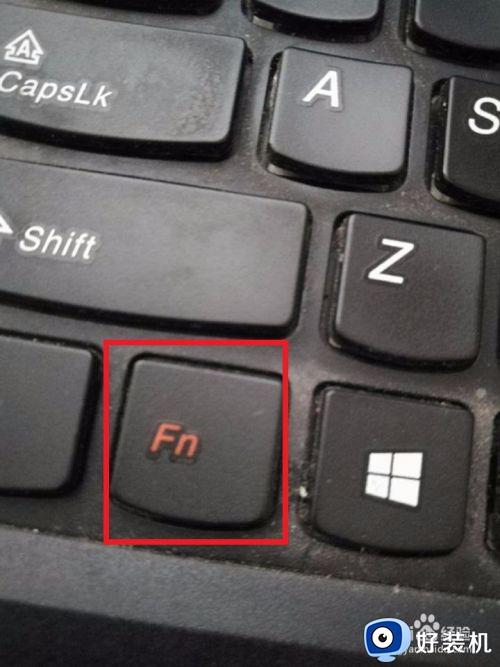
2、再找上面一排带有“numlk”的键,小编的是在f8上,各位的不一定是,但是要找对这个字母。

3、一起按一下fn和numlk,试试看下成功开启了吗,适用于多数情况。
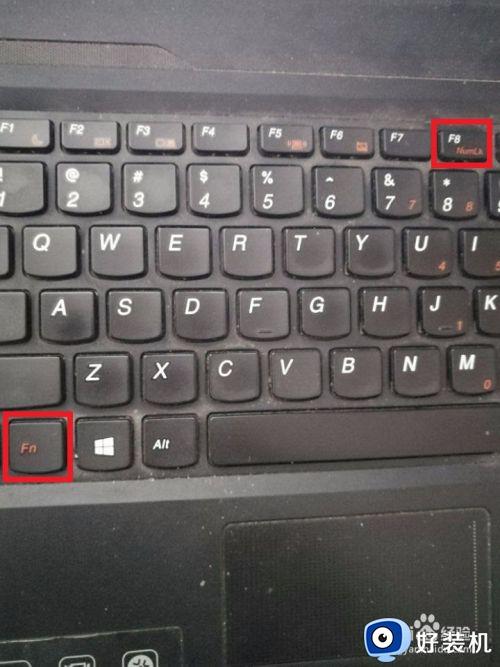
4、还有些是其他键开启,找到键盘内对应的“shift”键。
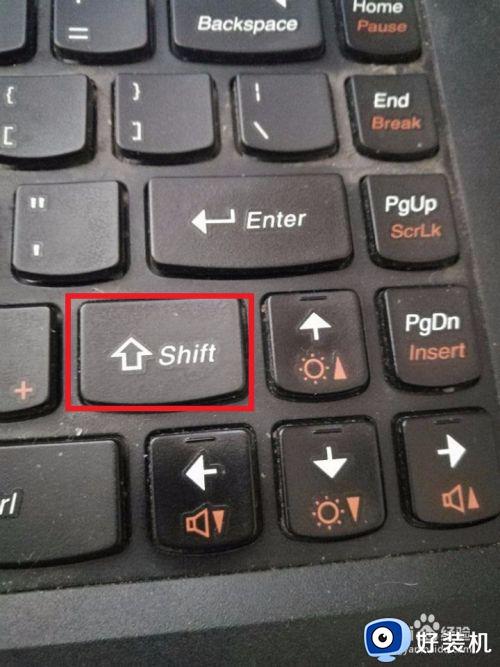
5、在键盘灯附近找到带有字母“Insert”键,有些则是覆盖在gedn键上的。
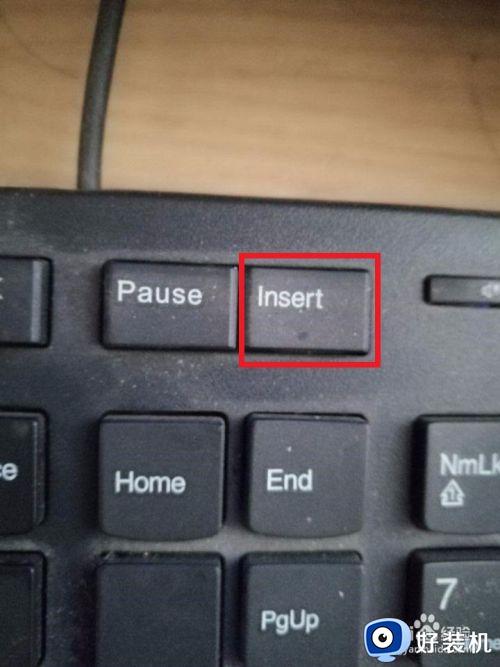
6、这两个键,insert和shift共同按一下,不行的话再用fn加这两个键来回试试,一般都管用。
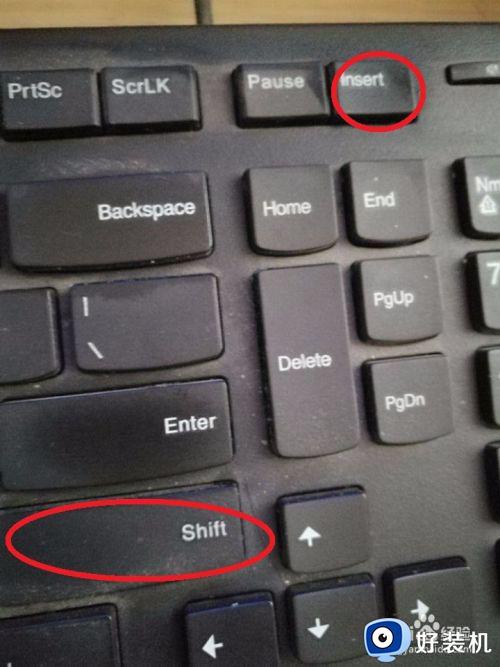
7、要关闭小键盘的话,同样是上述那般按键,另外重启后就会自动关闭掉了。
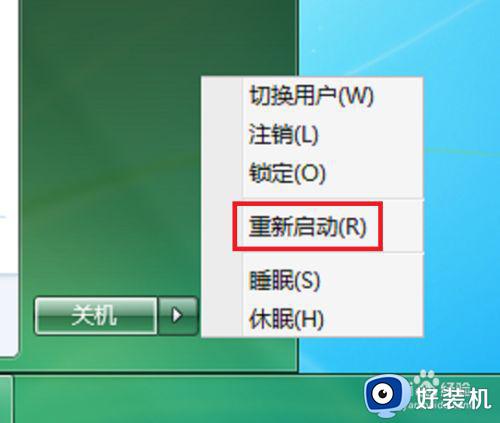
上述给大家讲解的就是笔记本键盘开启小键盘的详细方法,如果你也有这个需要的话,那就按照上面的图文步骤来进行操作吧。
笔记本键盘怎么开启 笔记本键盘开启小键盘的步骤相关教程
- 笔记本如何开启小键盘 笔记本小键盘怎么打开
- 笔记本开启数字键盘的方法 笔记本如何打开数字键盘
- 联想笔记本键盘灯怎么开 如何开启联想笔记本键盘灯
- 笔记本电脑键盘灯怎么开启 笔记本电脑键盘灯如何打开
- 苹果电脑键盘灯怎么开 苹果笔记本键盘灯开启方法
- 笔记本打开键盘的步骤 笔记本电脑小键盘怎么开
- 笔记本怎么开数字键盘 笔记本如何打开数字键盘
- 笔记本数字键盘怎么开启 笔记本电脑键盘如何启用数字键
- 笔记本电脑解锁键盘是哪个键 笔记本电脑键盘锁了解锁步骤
- 笔记本键盘灯快捷键是哪个 笔记本打开键盘灯的键是什么
- windows无法访问指定设备怎么解决 电脑提示windows无法访问指定设备如何解决
- 奔图打印机怎么连接wifi 奔图打印机连接wifi步骤
- steam开通市场的步骤 steam在哪开通市场
- 小米账号密码忘了怎么办?小米账号忘记密码如何解决
- 谷歌浏览器截图快捷键是哪个 谷歌浏览器如何截图快捷键
- 谷歌浏览器怎么改成简体中文 谷歌浏览器怎样调成简体中文
电脑常见问题推荐
- 1 奔图打印机怎么连接wifi 奔图打印机连接wifi步骤
- 2 steam开通市场的步骤 steam在哪开通市场
- 3 谷歌浏览器怎么改成简体中文 谷歌浏览器怎样调成简体中文
- 4 宽带无法访问互联网怎么办 宽带已连接无法访问互联网的解决方法
- 5 英特尔cpu序列号查询方法?英特尔cpu序列号在哪里看
- 6 mumu模拟器闪退怎么解决 mumu模拟器闪退解决方法
- 7 百度网盘下载失败125017的原因是什么 百度网盘下载失败提示125017如何处理
- 8 苹果数据线连接电脑只显示充电怎么回事 苹果手机数据线插在电脑上只显示充电如何解决
- 9 联想触摸板没反应怎么办 笔记本电脑触摸板没反应处理方法
- 10 CPU-Z如何使用 CPU-Z使用教程
